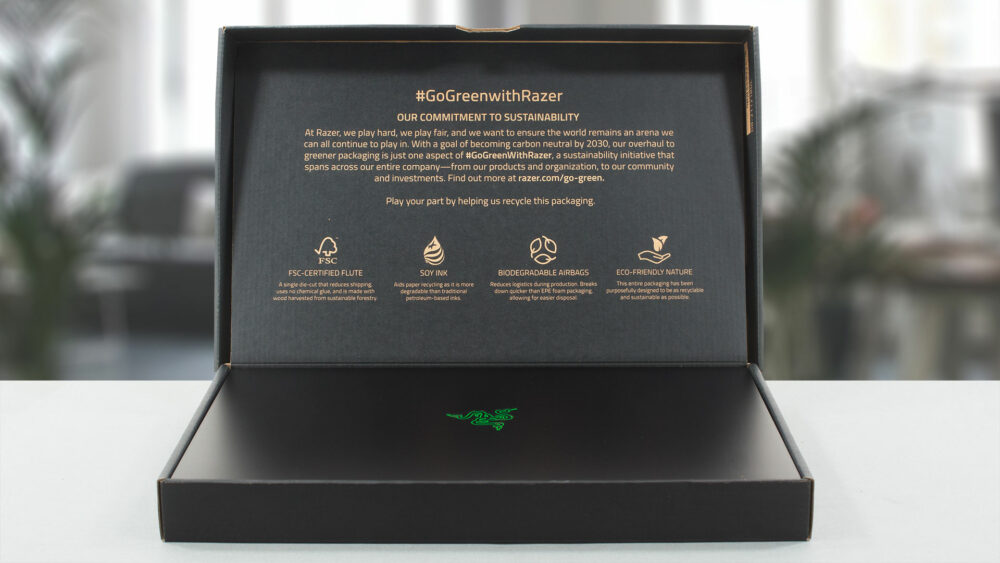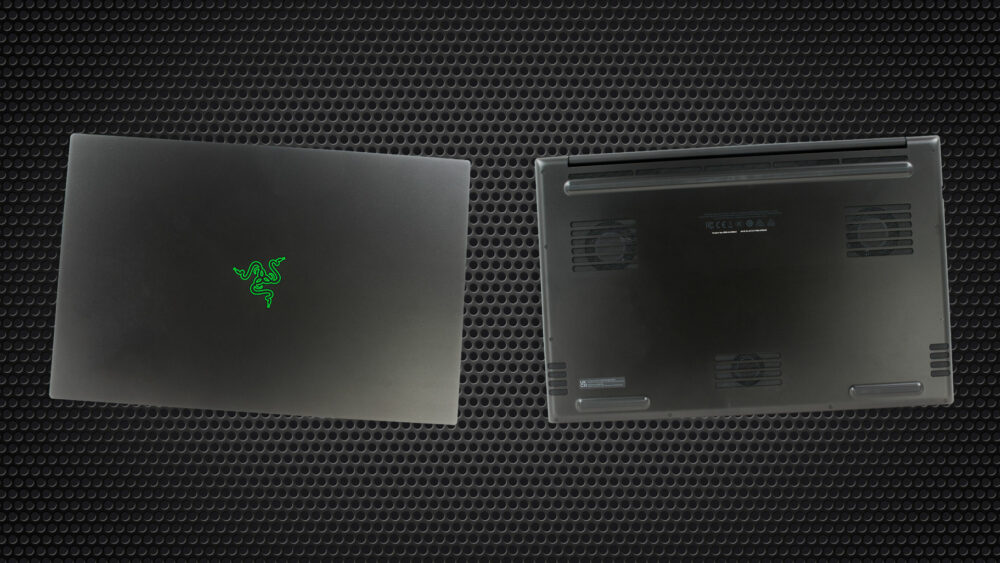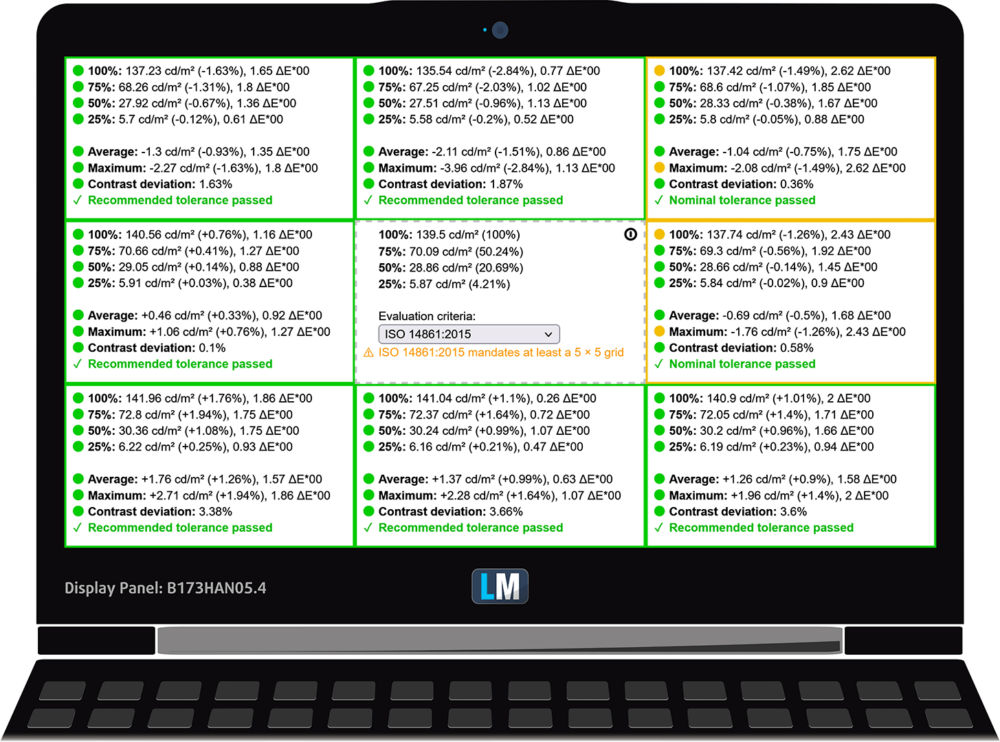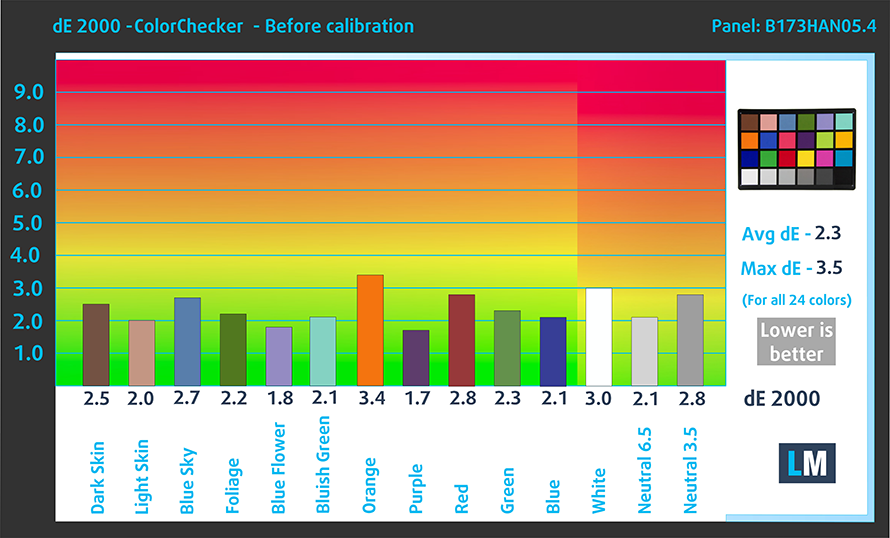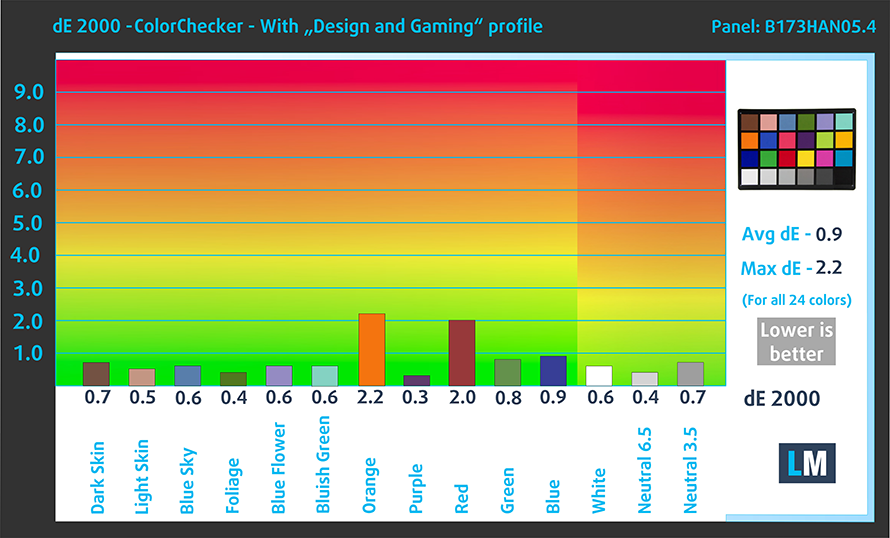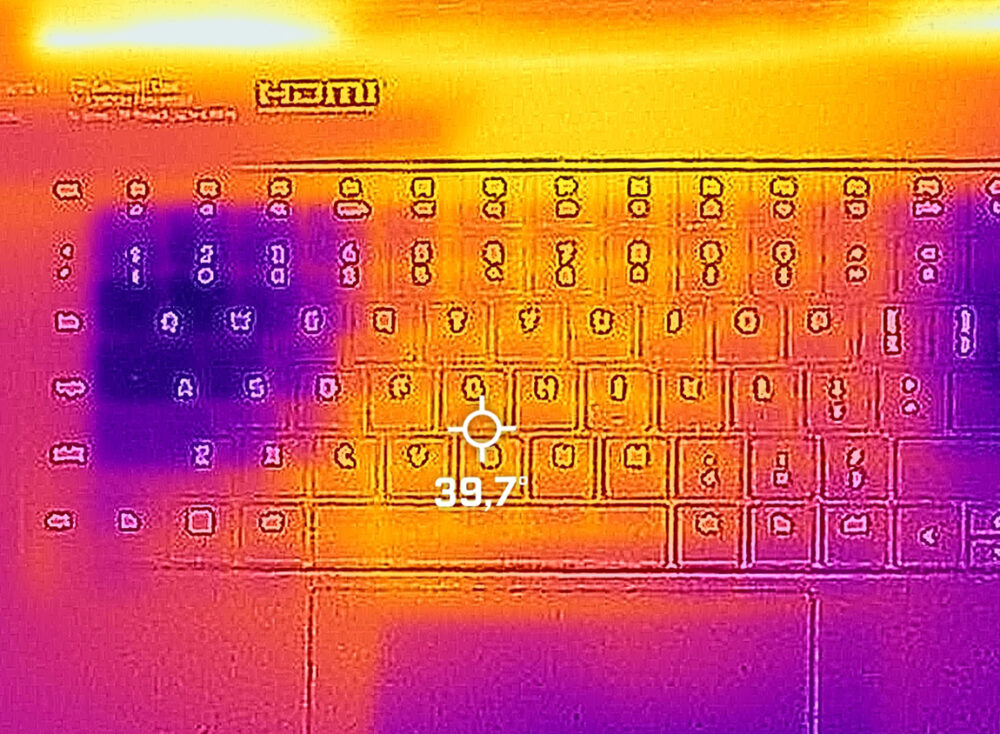Razer Blade 17 (Early 2022)レビュー – 予想外だった!
 Blade 17は、このレビューを書いている時点では、Razerの最も強力な製品です。しかし、このシリーズの中で最も大きなデバイスであることを考えると、何も驚くことはありません。
Blade 17は、このレビューを書いている時点では、Razerの最も強力な製品です。しかし、このシリーズの中で最も大きなデバイスであることを考えると、何も驚くことはありません。
Razer のポートフォリオでは、各サイズに徐々に高い GPU TGP 制限が設定されているため、物事はかなりうまくスケールします。Blade 17(2022年初頭)の場合、RTX 3060、RTX 3070 Ti、およびRTX 3080 Tiについて話しているところです。最初のものは価格と電力制限の両方でかなり競争力がありますが、他の2つは絶対的な野獣です。
それぞれ150Wと165WのTGPで、この2つはゲーミング・グラフィックスカードの最先端に位置しています(新しく発表されたRTX 4000 GPUを除く)。このような強力な構成であれば、あらゆるゲームを簡単に実行することができます。このため、非常に美しい3つのディスプレイから選択することができます。
いずれもIPSパネルで、解像度とリフレッシュレートの両方に違いがあります。1080pは360Hz、1440pは240Hzのリフレッシュレートです。そして、4Kは144Hzと、非常に高いリフレッシュレートを実現しています。後者の2つのオプションは、DCI-P3を完全にカバーし、1440pパネルはG-Syncをサポートしています。
価格と構成は、スペックシステムで確認できます。 https://laptopmedia.com/series/razer-blade-17-early-2022/
Contents
スペック、ドライバ、箱の中身
- HDD/SSD
- まで 2000GB SSD
- M.2スロット
- 2x 2280 PCIe NVMe 4.0 x4 写真を見る
- ラム
- up to 64GB
- OS
- Windows 11 Home, Windows 11 Pro
- バッテリー
- 82Wh
- 本体材質
- Aluminum
- 寸法
- 395 x 260 x 19.9 mm (15.55" x 10.24" x 0.78")
- 重量
- 2.50 kg (5.5 lbs)
- ポートと接続性
- 3x USB Type-A
- 3.2 Gen 2 (10 Gbps)
- 2x USB Type-C
- Thunderbolt 4, Power Delivery (PD)
- HDMI
- 2.1
- カードリーダー
- SD
- イーサネット LAN
- 10, 100, 1000, 2500 Mbit/s
- Wi-Fi
- 802.11ax
- ブルートゥース
- 5.2
- オーディオジャック
- 3.5mm Combo Jack
- 特徴
- 指紋リーダー
- 対戦相手
- FHD + IR scanner
- バックライト付きキーボード
- メモリタイプ
- 4x Microphone Array
- スピーカー
- 8x Stereo Speakers, THX Spartial Audio
- 光学ドライブ
- セキュリティロックスロット
- Kensington Lock
All Razer Blade 17 (Early 2022) コンフィグレーション
ドライバ
このノートパソコン用のすべてのドライバとユーティリティは、ここで見つけることができます。 https://mysupport.razer.com/app/answers/detail/a_id/5896
箱の中身
箱の中には、工夫を凝らした気泡緩衝材、環境に配慮したパッケージ、そして280Wの充電器が入っていました。
デザインと構造
Razerデバイスをこれほどまでにユニークにしている理由は何でしょうか?それは、シンプルなデザインと、最高級のビルドクオリティです。たとえば、Blade 17はアルミニウム製です。
2.50kgという重量にもかかわらず、非常に剛性が高い。一見、重そうに見えますが、これはオールメタルの17インチゲーミングデバイスの話であることをお忘れなく。しかも、わずか19.9mmという薄さです。
もちろん、片手で簡単に蓋を開けることができ、スリムなトップベゼルとサイドベゼル、フルHD Webカメラ、IR顔認証スキャナーが現れます。
17インチは、14インチ、15インチと同様、NumberPadがありません。ボタンはクリック感がありますが、キートラベルはゲーム用としてはまたもや短すぎです。一方、キーごとにRGBのバックライトを搭載しています。
ありがたいことに、超滑らかなガラス製タッチパッドは、サイズが大きく、正確なトラッキングが可能で、反応速度も非常に速いです。
底面パネルには、3つのファン吹き出し口があります。そのうち2つは重い荷物を運ぶ人用で、3つ目はシステム全体に冷気を供給するもので、賢い選択です。興味深いことに、底面パネルには2つのスピーカーカットがあり、さらに底面を囲むように2つのスピーカーが配置されています。また、ベース部の背面には2つの通気孔があり、熱気を排出することができます。
ポート
左側には、充電プラグ、LANポート、USB Type-A 3.2(Gen.2)ポート×2、Thunderbolt 4コネクタ、オーディオジャックが配置されています。右側面には、セキュリティロックスロット、HDMI 2.1端子、USB Type-A 3.2(Gen.2)端子、Thunderbolt 4端子、SDカードリーダーを搭載しています。
ディスプレイ品質、健康への影響(PWM)、サウンド
Razer Blade 17は、フルHDのIPSパネル、型番AUO B173HAN05.4(AUOE295)を搭載しています。リフレッシュレートは360Hz。対角は17.3インチ(43.94cm)、解像度-1920×1080pです。画面比率は16:9、画素密度は127ppi、ピッチは0.2×0.2mmです。この画面は、69cm以上の距離から見たときにRetinaとみなされます(この距離からは、平均的な人間の目では個々のピクセルを見ることができません)。
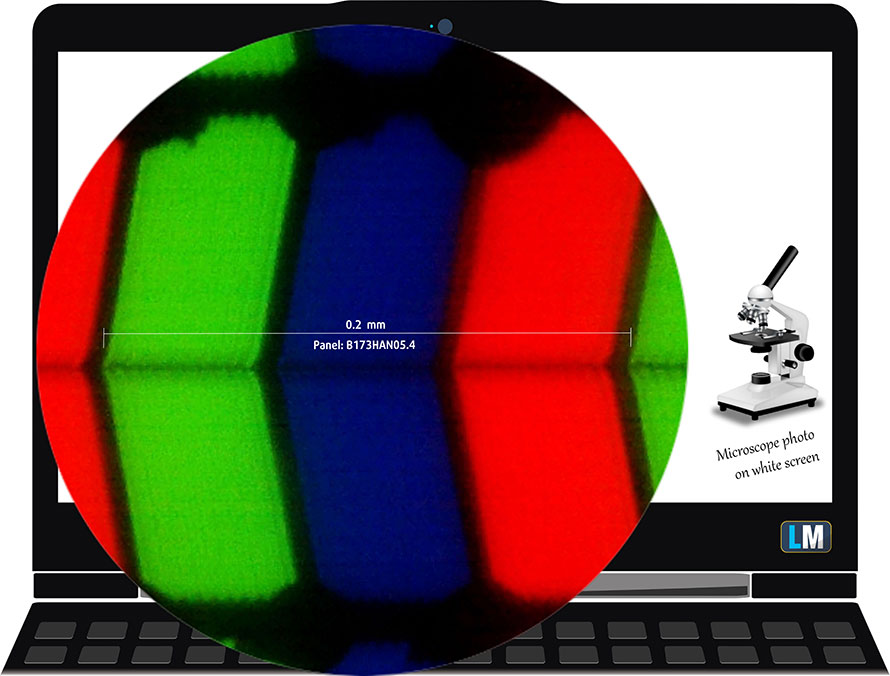
視野角は良好です。画質を評価するために、さまざまな角度から撮影した画像を提供しています。

また、ピントと露出を固定した動画も掲載しています。
輝度の測定値は、画面中央で最大300nits(cd/m2)、表面全体で平均299nits(cd/m2)で、最大偏差はわずか2%。白画面、最大輝度時の相関色温度は6560K(平均)で、sRGBの最適値である6500Kにほぼ一致する。
下図は、ユニフォミティの観点から見たディスプレイの性能を示しています。下図は、実用的な輝度レベル(約140nits)、この場合は輝度47%(白レベル=140cd/m2、黒レベル=0.1cd/m2)において、どのような状態にあるかを示しています。
4.0を超えるdE2000の値は発生しないはずで、このパラメータは、色に敏感な仕事にノートパソコンを使用するつもりなら、最初にチェックすべきものの1つです(最大許容値は2.0です)。コントラスト比は良好です – 1350:1.
念のため、sRGBの色域とAdobe RGBについて少し紹介したいと思います。まず、人間の目で見える色のスペクトルを表した「CIE1976統一色度図」があり、色域の広さや色の正確さをより認識することができる。
黒い三角形の内側には、HDTVやWebで何百万人もの人が使っている標準色域(sRGB)が表示されます。Adobe RGBについては、これはプロ用のカメラやモニターなどで印刷に使われています。基本的に、黒い三角形の内側の色は誰もが使うもので、これが主流のノートPCの色品質や色精度に欠かせない部分です。
それでも、映画スタジオで使われている有名なDCI-P3規格や、デジタルUHDのRec.2020規格など、他の色空間も入れています。ただし、Rec.2020はまだ未来の話であり、現在のディスプレイでそれをうまくカバーするのは難しいです。また、いわゆるマイケル・ポインターの色域(ポインターの色域)と呼ばれる、私たちの身の回りで毎日自然に発生する色を表現する色域も収録しています。
黄色の点線は、Razer Blade 17の色域カバー率を示しています。
そのディスプレイは、CIE1976のsRGB/ITU-R BT.709(Web/HDTV規格)を99%、DCI-P3を83%カバーしています。
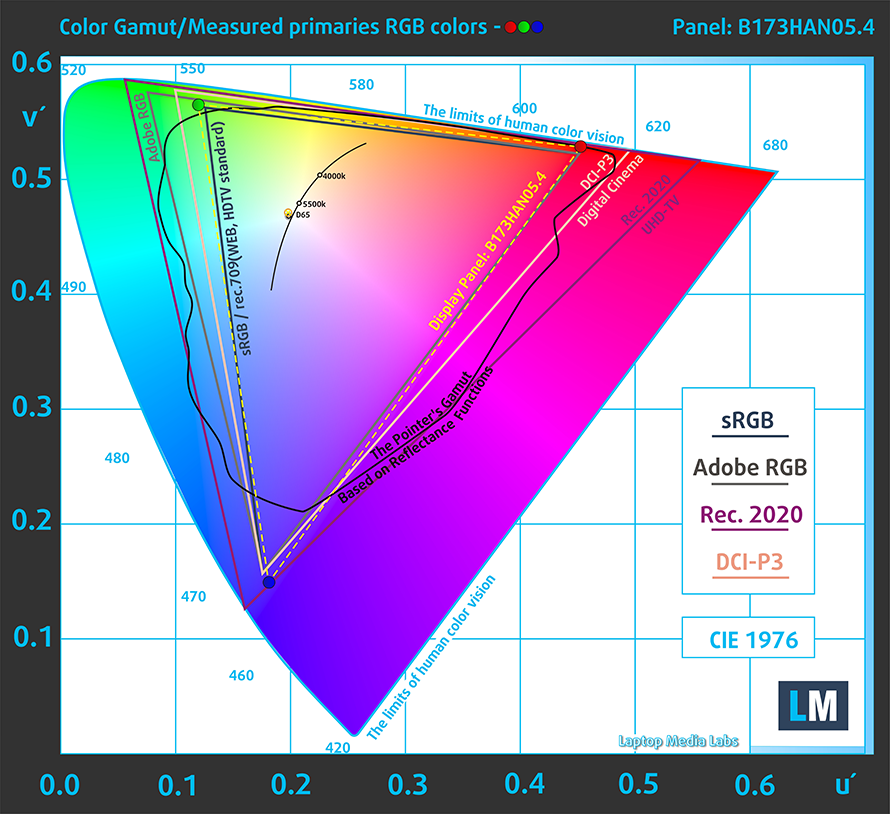
Design and Gaming」プロファイルにより、輝度140cd/m2、sRGBガンマモードで最適な色温度(6500K)を実現します。
人間の肌の明暗、青空、芝生の緑、オレンジなど、よく使われる24色でディスプレイの精度をテストしました。工場出荷時の状態、また、「デザイン&ゲーミング」プロファイルでの結果をご確認いただけます。
下図は、Razer Blade 17のスコアを、デフォルト設定(左)、「ゲームとウェブデザイン」プロファイル(右)で比較したものです。
次の図は、暗い場所での映画鑑賞やゲームに欠かせない、画像の暗部再現性を示しています。
画像の左側は純正設定、右側は「Gaming and Web Design」プロファイルを有効にしたディスプレイを表しています。横軸はグレースケール、縦軸はディスプレイの輝度です。下の2つのグラフで、お使いのディスプレイが最も暗いニュアンスをどのように処理するかを簡単に確認できますが、これは現在のディスプレイの設定、キャリブレーション、視野角、周囲の光の状態にも依存することを念頭に置いておいてください。
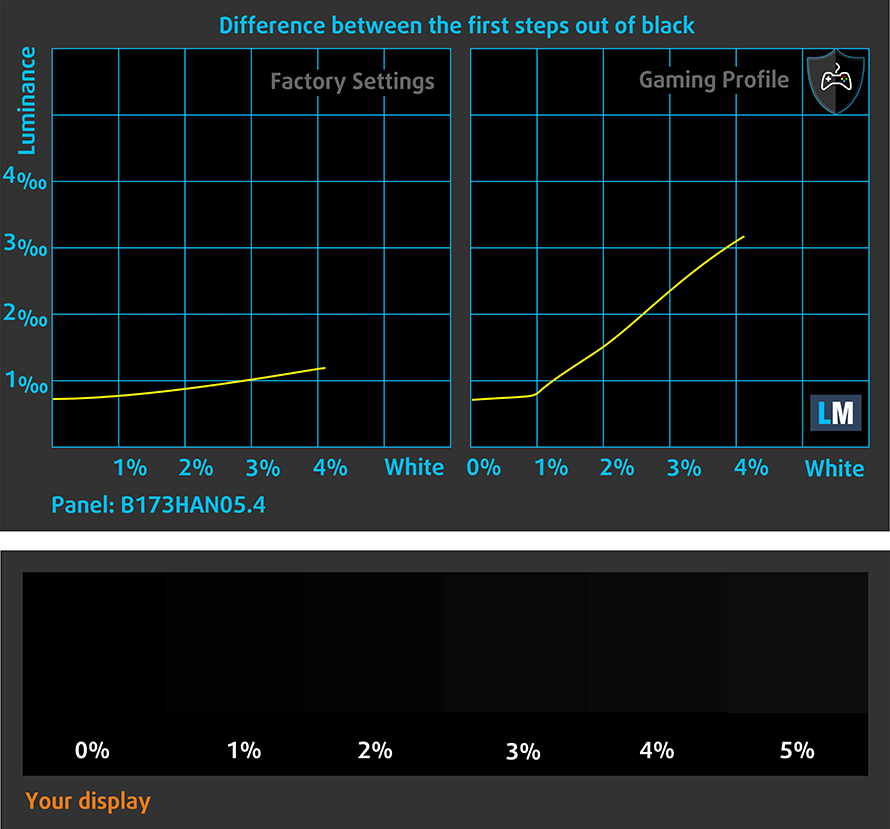
応答速度(ゲーミング性能)
通常の「黒から白」「白から黒」の方法で、10%から90%まで、またはその逆で画素の反応時間をテストします。
Fall Time + Rise Time =9msを記録しました。
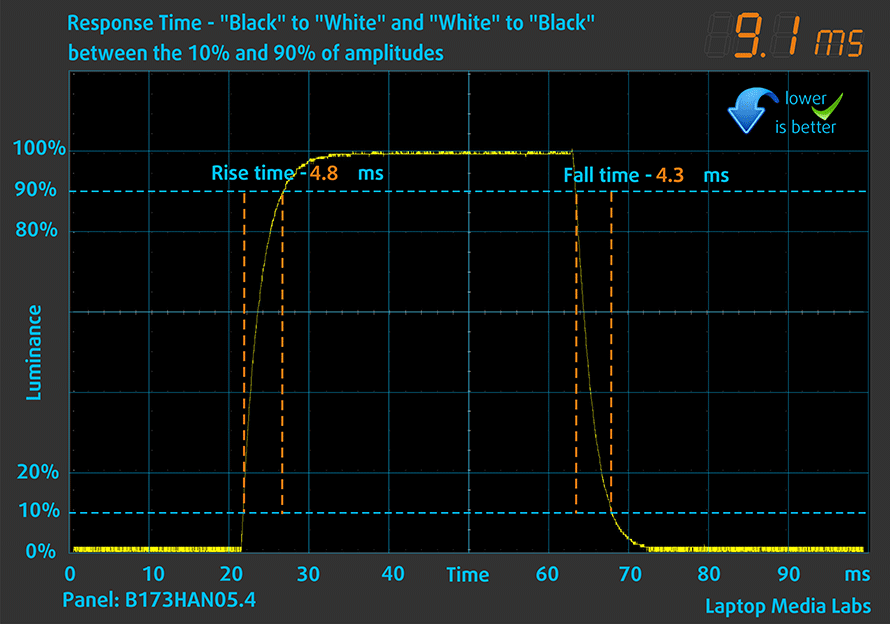
その後、通常の「Gray-to-Gray」方式で、振幅の10%から90%の間で、50% Whiteから80% Whiteまで、またその逆の画素の反応時間をテストしている。
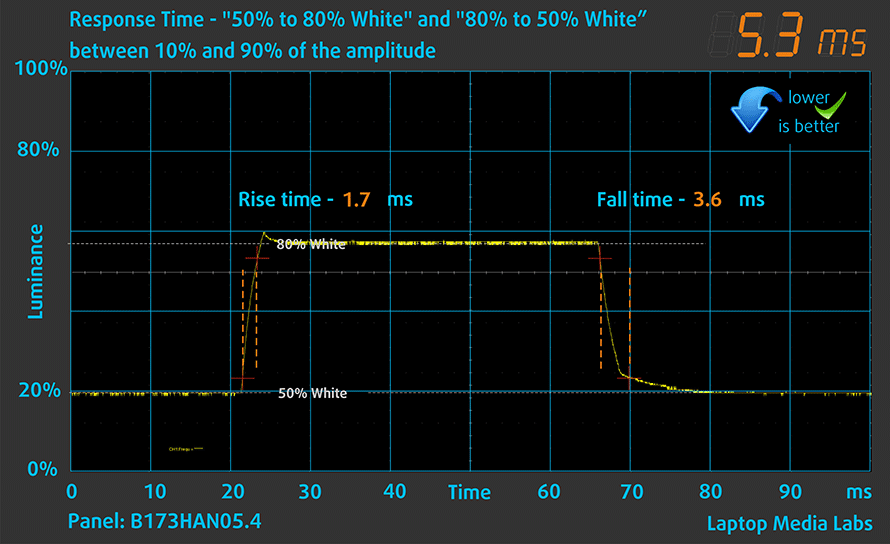
健康への影響PWM (画面のちらつき)
PWM(Pulse-Width Modulation)は、モニターの輝度を簡単にコントロールすることができる方法です。輝度を下げると、バックライトの光量が下がるのではなく、電子回路によって人間の目には区別できない周波数でオフとオンが繰り返されます。この光のインパルスでは、明るさは変わらないのに光と無光の時間比が変化し、目に有害なのです。それについては、PWMの専門記事で詳しく解説しています。
Razer Blade 17のディスプレイは、どのような輝度レベルでもちらつきがありません。このため、長時間の使用でもかなり快適な画面になっています。
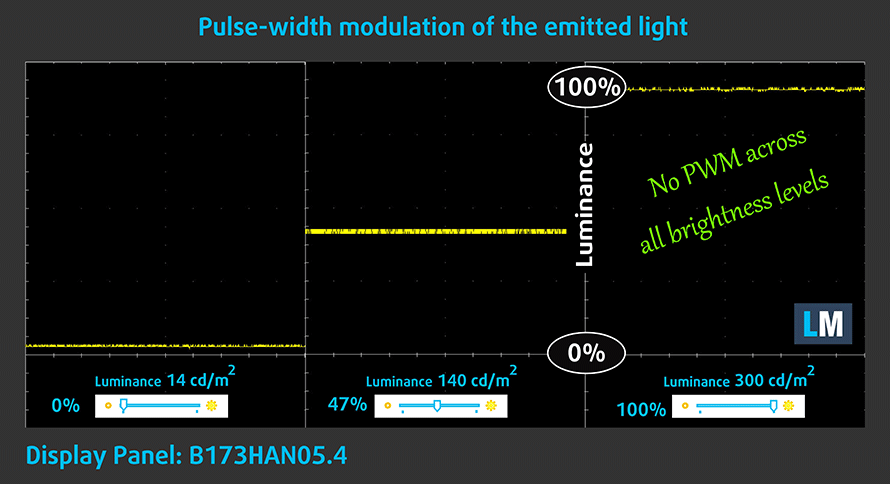
健康への影響ブルーライトの放出
ヘルスガードプロファイルをインストールすると、PWMを除去するだけでなく、スクリーンの色を正確に保ちながら、有害なブルーライトの放射を低減することができます。ブルーライトについてご存じない方のために簡単に説明すると、「目や肌、体全体に悪影響を及ぼす光」です。ブルーライトの詳細については、ブルーライトに関する専門記事をご覧ください。
健康への影響光沢度測定
光沢コーティングされたディスプレイは、環境光が強い条件下では不便なことがあります。それぞれのノートパソコンについて、ディスプレイをオフにし、測定角度を60°にしたときの画面への反射レベルを示しています(この場合、結果は66.8GUです)。

サウンド
Razer Blade 17のスピーカーは、非常に質の高いサウンドを生み出します。低音から中音、高音まで偏差がない。
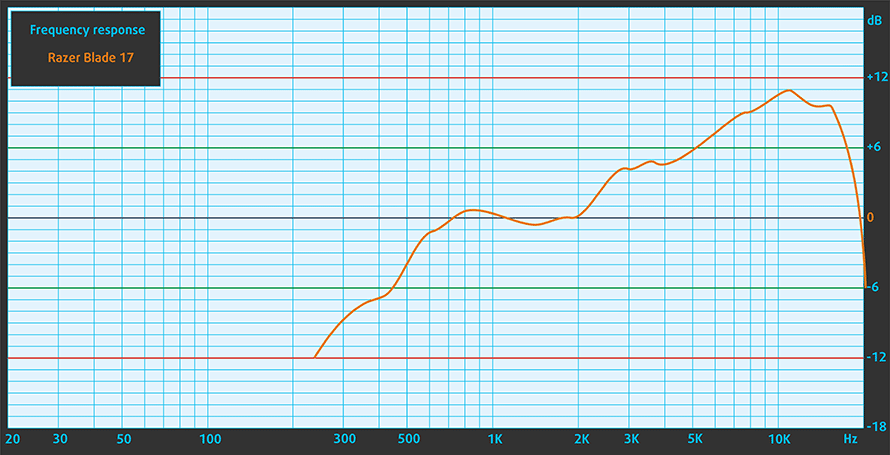
プロファイルを購入する
当社のプロファイルは個々のディスプレイモデルに合わせて調整されているため、この記事とそれぞれのプロファイルパッケージは、17.3 インチ AUO B173HAN05.4 (AUOE295) (1920 x 1080) IPS の Razer Blade 17 構成向けとなっています。
*購入したファイルのダウンロードに問題がある場合は、メールに記載されているリンクを別のブラウザで開いてみてください。ダウンロード先がアーカイブではなく、.phpファイルになっている場合は、ファイルの拡張子を.zipに変更するか、[email protected] までご連絡ください。
プロファイルの詳細については、こちらをご覧ください。
ここでは、すべてのCPUに搭載されているCPUの価格/性能差を確認することができます。

オフィスワーク
オフィスワークは、ほとんどの時間をテキストや表を見たり、ただネットサーフィンをしたりしているユーザーが使用するべきです。このプロファイルは、フラットなガンマカーブ(2.20)、ネイティブな色温度、知覚的に正確な色を維持することで、より鮮明で明瞭な色を提供することを目指しています。

デザインとゲーム
このプロファイルは、色を専門的に扱うデザイナーに向けたもので、ゲームや映画でも使用されています。Design and Gamingは、ディスプレイパネルを限界まで引き出し、WebやHDTV用のsRGB IEC61966-2-1規格の白点D65で可能な限り正確な色を実現しています。

ヘルスガード
ヘルスガードは、有害なパルス幅変調(PWM)を除去し、私たちの目や体に影響を与えるネガティブブルーライトを低減します。それはすべてのパネルのためにカスタマイズされているので、それは知覚的に正確な色を維持するために管理します。ヘルスガードは紙をシミュレートするので、目への圧力が大幅に軽減されます。
3 つのプロファイルすべてを 33% 割引で入手
パフォーマンスCPU、GPU、ゲーミングテスト
CPUオプション
Razer Blade 17 (Early 2022)には、Core i7-12800H、またはCore i9-12900Hが用意されています。
GPUオプション
グラフィック面では、RTX 3060(130W)、RTX 3070 Ti(150W)、RTX 3080 Ti(165W)から選択可能です。
ゲーミングテスト
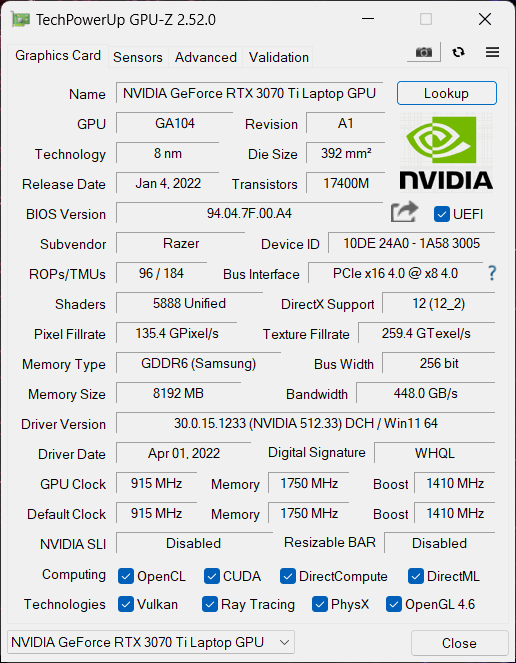
| メトロ・エクソダス | フルHD、Low(設定確認) | フルHD、High(設定確認) | フルHD、エクストリーム(設定確認) |
|---|---|---|---|
| 平均FPS | 165 fps | 94 fps | 49 fps |
| トム・クランシーズ・ゴーストリコン ワイルドランズ | フルHD、高画質(設定確認) | フルHD、ベリーハイ(設定確認) | フルHD、ウルトラ(設定確認) |
|---|---|---|---|
| 平均 | 133 fps | 117 fps | 79 fps |

| シャドウ オブ ザ トゥームレイダー(2018) | フルHD、中(設定確認) | フルHD、高(設定確認) | フルHD、最高(設定確認) |
|---|---|---|---|
| 平均値 | 150 fps | 145 fps | 105 fps |
[eBookガイド + ツール] Razer Blade 17 (2022)を最大限に活用する方法
あなたのRazer Blade 17 (2022)はもっと速くなるLaptopMediaは過去15年間で何千ものモデルをテストしてきましたが、改造によってよりパワフルにできなかったノートブックはまだ見たことがありません。そして、Googleで最も人気のある “How to make my … “関連の検索を見たことがありますか?ないですか?よし、これだ:

見ての通り、より速いラップトップを持つことは、より多くの髪を持つことよりも重要である。
さて、ここでの主な問題は、ウェブ上には何千ものアドバイスがあるということだ。うまくいくものもあれば、そうでないものもある。簡単なものもあれば、複雑なものもある。安全なものもあれば、危険なものもある。簡単で、ステップ・バイ・ステップで、実験室でテストされた 、実績のある組織によるガイドがあればいいのだが。
私たちはそれを実現しました。私たちのオフィスには何百台ものノートパソコンがあり、丸1年かけてさまざまな最適化をテストしてきました。その中から、本当に効果があり、専門知識がなくても簡単に実行でき、あなたのノートパソコンにとって長期的に安全なものを選びました。

🚀 どの程度のパフォーマンス向上が期待できますか?
一般的な答えはありませんが、モデルによっては30%以上のGPUパフォーマンスブーストを達成しています。それを超えることも可能ですが、私たちのアドバイスが長期的にあなたのノートパソコンを安全な状態に保つことを確認したいのです。しかし、最大限の効果を得たいとお考えですか?私たちはその方法をお教えします。
私たちは3DMarkでいくつかの世界記録を打ち立てました。そのうちの1つは、特定のノートパソコンモデル-MSI Katana B13V-で初めてMax Outを達成したことです。
3DMarkのランキングリストであなたと競い合い、私たちのガイドを使ってあなたのノートパソコンが何ができるかを見ていただければ幸いです!

何が含まれていますか?
📖eBookには、 必要なすべての ツールと、手間をかけないための簡単なガイドが含まれています:
⚡ vBIOSの交換、オーバークロック、アンダーボルティングによるGPUパフォーマンスの向上
⚙️ ハードウェアコンポーネントをチェックし、その一部をアップグレードすることで大幅なアップグレードが可能かどうかを確認します。
💾 必要な基本設定をすべて備えたクリーンなWindows OSのインストール
📋 ソフトウェアの最適化ステップにより、パフォーマンスが大幅に向上します。
⏩ RAIDストレージ構成の構築によるシーケンシャルリード/ライト速度の倍増やデータ保護
🎯 ディスプレイプロファイルバンドルをお好みのパネルにバンドルし、正確な色、より良い体験、目の保護のためにディスプレイを強化します。
🎁 Display Profilesバンドルをギフトとして受け取るには、 「お問い合わせ」フォームからパネルモデルを電子メールでお送りください。
💵 価格はいくらですか?
ノートパソコンの研究開発は簡単ではありませんし、安くもありません。私たちの考えは、販売から得た利益を研究室に再投資することです。しかし、我々はまた、ゲーミングノートパソコンを購入する予定がある、あるいはすでに購入したすべての人にとって、この製品が1ドルあたりのパフォーマンスを大幅に向上させるため、キラーディールにしたいと考えています。

🛠️ GPU Modifications: vBIOS, Overclocking, Undervolting
⚙️ Building Fast/Reliable RAID configuration
💻 Hardware upgrade tips for best results
🖼 Display enhancing
💾 OS Optimization for best performance
しかし、このような最適化が簡単なのに、なぜメーカーはそれをしないのでしょうか?
メーカーがマシンに制限をかけ、性能の一部をロックする理由はたくさんある:
📊 市場細分化:市場細分化:さまざまな製品層を作るために、メーカーはしばしば性能を制限する。これにより、様々な市場セグメントや価格帯をターゲットにすることができ、消費者はより高性能なモデルに高いお金を払うようになる。
❓ 未知の可能性:各ユニットの性能は様々である。一台一台チェックすることは不可能である。
🏢 規制遵守:特定の地域にはエネルギー消費に関する規制があり、メーカーは多くの場合、すべての基準に適合させるためにいくつかの境界線を設けている。
🏭 サプライチェーンの制約:供給チェーンの制約:現在入手可能な部品によって制約が課される。
🫰 費用対効果の高いソリューション:あまり知られていないが重要な点が見落とされていることがよくある。例えば、RAMの種類を改善することで、性能を最大30%向上させることができますが、多くのユーザーはこれを無視し、多くのオンラインショップではその情報すら提供していません。
🔒 セキュリティに関する懸念:セキュリティに関する懸念:多くの保護機能はパフォーマンスに影響を与えますが、一般ユーザーにとっては無視できるものです。しかし、メーカーはラップトップが個人で購入されるか大企業で購入されるか分からないため、これらの機能をデフォルトで無効にすることはできない。
ストレージ速度の面では、悪いパフォーマンスアップではない:

パフォーマンスに最も影響するデフォルトアプリとは?
RAIDドライブが表示されない場合 の対処法とは?
ゲームで最大限のFPSを得るためにWindowsをさらに最適化する方法は?

温度と快適性、バッテリー駆動時間
CPU最大負荷
このテストでは、CPUコアを100%使用し、その周波数とチップ温度を監視しています。1列目は短時間の負荷に対するコンピュータの反応を示し(2~10秒)、2列目は本格的なタスクのシミュレーション(15~30秒)、3列目はビデオレンダリングなどの長時間負荷に対するノートパソコンの実力を示す指標となっています。
平均Pコア周波数; 平均Eコア周波数; CPU温度; パッケージパワー
| インテル Core i7-12800H (45W TDP) | 0:02〜0:10秒 | 0:15〜0:30秒 | 10:00〜15:00分 |
|---|---|---|---|
| Razer Blade 17 (2022年初頭) | 3.58 GHz @ 2.78 GHz @ 83°C @ 108W | 2.87GHz @ 2.37GHz @ 77°C @ 71W | 2.41GHz @ 2.13GHz @ 60°C @ 53W |
| レイザー・ブレード15(2022年初頭) | 3.18GHz @ 2.69GHz @ 76°C @ 90W | 3.18GHz @ 2.67GHz @ 83°C @ 90W | 2.32GHz @ 2.30GHz @ 70°C @ 55W |
| HP ZBook Studio G9 | 3.15 GHz @ 2.72 GHz @ 83°C @ 88W | 2.93 GHz @ 2.59 GHz @ 85°C @ 76W | 2.69GHz @ 2.42GHz @ 78°C @ 62W |
Razer Bladeは、最初のうちはCore i7-12800Hのクロックをうまく引き出していることがわかる。その後、PコアとEコアクラスタともに低い周波数に落ち着きます。
実戦的なゲーム
| NVIDIA GeForce RTX 3070 Tiを使用。 | GPU周波数/コア温度(2分後) | GPU周波数/コア温度(30分後) | GPU周波数/コア温度(ファン最大) |
|---|---|---|---|
| Razer Blade 17 (2022年初頭) | 1577 MHz @ 74°C @ 148W | 1577 MHz @ 75°C @ 149W | – |
| エイサー プレデター ヘリオス 300 (PH317-56) | 1637 MHz @ 70°C @ 149W | 1628 MHz @ 72°C @ 149W | 1646 MHz @ 67°C @ 150W |
| レイザー・ブレード14(2022年初頭) | 1358 MHz @ 71°C @ 99W | 1356 MHz @ 72°C @ 100W | – |
| レイザーブレード 15 (2022年初頭) | 1403MHzの@ 74℃の@ 105W | 1418 MHz @ 72°C @ 105W | – |
| MSIステルスGS66 (12Ux) | 1277 MHz @ 71°C @ 92W | 1250 MHz @ 75°C @ 91W | 1314 MHz @ 64°C @ 92W |
| エイサー プレデター トリトン 500 SE (PT516-52s) | 1270 MHz @ 87°C @ 115W | 1200 MHz @ 87°C @ 105W | 1320 MHz @ 87°C @ 113W |
演算性能に関してはのんびりしている証拠だが、Blade 17 (Early 2022)はグラフィックス熱管理で失望させることはない。150WのTGPをフルに活用するだけでなく、最大75℃の適正温度で動作します。
フルロード時の快適性
一方、ラップトップはかなり騒がしくなります。3つのファンを搭載しているため、これは予想されることですが、3番目のサポートファンが筐体内の空気を動かすのに適切な仕事をしていることがよくわかります。
バッテリー
WindowsBetterのパフォーマンス設定をオンにし、画面の輝度を120nitに調整し、テストするプログラム以外はすべてオフにした状態で、バッテリーテストを実施しました。82Whのバッテリーパックは、1回の充電でWeb閲覧で7時間43分、ビデオ再生で5時間52分使用できます。
実際の状況をシミュレートするために、70 以上の Web サイトを自動的に Web ブラウジングする独自のスクリプトを使用しました。





このようなすべてのテストでは、HD の同じビデオを使用します。





分解、アップグレードオプション、メンテナンスについて
このノートパソコンを分解するには、まず、合計10個のトルクスヘッドネジを外す必要があります。次に、プラスチック製の工具を使って、前面または側面から底面パネルをこじ開けます。
ここに、82Whのバッテリーパックが見えます。ファンで真っ二つにされているのが面白い。バッテリーを取り外すには、マザーボードからバッテリーを外し、8本のプラスネジを外します。ファンも忘れずに外してください。
このデバイスは2つのSODIMMスロットを備えており、DDR5 RAMで動作します。サポートされる最大容量は64GBです。ストレージ面では、2つのM.2 PCIe x4スロットがあり、両方ともGen 4 SSDを装着することができます。
最後に、冷却です。巨大なベーパーチャンバー、2つのヒートシンク、2つのファン、そしてVRMのための追加冷却で構成されています。
評価
 もう一度言いますが、キーワードは「ベーパーチャンバー」です。なるほど、キーワードはより適切な表現であるが、我々が言おうとしていることはお分かりいただけるだろう。他の2つのRazer Bladesとは異なり、この製品はゲーマーだけに限定されるものではありません。実際、Razerはコンテンツ制作者にこのラップトップを求めるよう勧めています。
もう一度言いますが、キーワードは「ベーパーチャンバー」です。なるほど、キーワードはより適切な表現であるが、我々が言おうとしていることはお分かりいただけるだろう。他の2つのRazer Bladesとは異なり、この製品はゲーマーだけに限定されるものではありません。実際、Razerはコンテンツ制作者にこのラップトップを求めるよう勧めています。
そして、彼らは求めるべきです!非常に上品で、素晴らしいビルドクオリティを備えており、目標電力を簡単に達成することができます。この「かなり」という表現はおかしいですね。Blade 17は、「静かな」という形容詞に限りなく近い言葉ですが、この形容詞はゲーム中に使うことはできません。
しかし、これは予想されたことです。私たちの構成のRTX 3070 Tiは、150WのTGPをフルに発揮することができました。また、RTX 3080 Tiは仕様通り165Wで動作させることができると、私たちは確信しています。
Razer Blade 17のIPSパネルは、フルHDの解像度で、コントラスト比もよく、視野角も快適です。sRGBの色域を99%カバーしているので、かなり美しい映像が得られます。どのような明るさでもバックライトがちらつかないのは良いですね。
というわけで、ノートPCを長時間使えることはクリアしましたが、それに見合うだけの性能はありそうですか?まあ、驚異的に速い360Hzのリフレッシュレートは、高速なピクセル応答時間と対になっています。また、当社のゲーム&ウェブデザイン用プロファイルを使用した場合、色の正確さは格別です。さて、コンテンツクリエイターは、あちこちで鼻を突き始めているはずです。
最後に、ポートに関してですが、必要なものはすべて揃っています。HDMI 2.1端子、2.5Gbit LAN端子、USB Type-A×3、Thunderbolt 4端子×2、SDカードリーダーなどです。さらに言えば、IR顔認証スキャナーを搭載したフルHD Webカメラを搭載。これにより、Windows Hello機能が実現します。
Razer Blade 17の内部に入るのはとても簡単です。メモリやストレージのアップグレードも同様です。ラップトップは、最大64GBのDDR5 RAMを搭載し、デュアルチャネルモードで動作します。ストレージに関しては、2つのM.2 PCIe x4スロットが互いに向かい合っており、Blade 15では1つずつ重ねられていたのとは対照的です。
しかし、良いゲーム体験を得るためには、生の性能だけが必要なわけではありません。キーボードがメインの入力周辺機器になることを前提に、快適なキーボードが必要です。残念ながら、このキーボードはキートラベルが短く、ゲームをプレイするのには向いていません。一方で、クリック感のあるフィードバックにより、タイピングエクスペリエンスはわずかながら向上しています。
かなり似たようなハードウェアで、より従来型の(そして奇妙なほどより効率的な)冷却機能を備え、全体的な数値が優れているラップトップが1台あります。それは、Acer Predator Helios 300 (PH317-56)です。確かに、Razerはより純粋な体験を提供してくれますが、Acerのデバイスは他のほとんどの側面で勝っています。
価格と構成は、スペック・システムで確認することができます。 https://laptopmedia.com/series/razer-blade-17-early-2022/
Pros
- 2x M.2 PCIe Gen 4スロット、2x RAM SODIMMスロット(デュアルチャネル)
- sRGB色域の99%をカバーし、ゲーミングおよびウェブデザインプロファイルによる正確な色表現が可能(360Hz 1080pパネル)
- PWMなし(360Hz 1080pパネル)
- 応答速度が速く、キレのあるパネル
- ベーパーチャンバー冷却システム
- 2x Thunderbolt 4 + IR顔認証 + SDカードリーダー
- Wi-Fi 6E + 2.5 Gbit LANポート
- MUXスイッチあり
Cons
- キーボードはゲームには不向き